来源:PS联盟 作者:Sener
本教程简单介绍梦幻壁纸制作。制作思路比较简单,主要是利用路径和笔刷来制作一些纹理背景,然后加上自己喜欢的素材即可。
最终效果

1、新建一个壁纸大小的文档,如1024 * 768 ,可根据自己屏幕大小设置,把前景颜色设置为:#EFC8FE,背景颜色设置为:#D18DFB,然后执行:滤镜 > 渲染 > 云彩,确定后按Ctrl + Alt + F 加强一下,效果如图1。

<图1> 2、执行:滤镜 > 模糊 > 高斯模糊,参数设置如图2,效果如图3。

<图2>

<图3>
3、创建亮度/对比度调整图层,参数设置如图4,效果如图5。

<图4>

<图5> 4、按字母“D”,把前背景颜色恢复到默认的黑白,然后执行:滤镜 > 渲染 > 云彩,确定后按Ctrl + Alt + F 加强一次,效果如图6,执行:滤镜 > 模糊 > 高斯模糊,数值为50,确定后把图层混合模式改为“柔光”,效果如图7。

<图6>

<图7> 5、新建一个图层,用椭圆选框工具拉出图8所示大小的正圆,按Ctrl + Alt + D 羽化50个像素,然后填充颜色:#8F60FF,取消选区后效果如图9。

<图8>

<图9>
6、同样的方法制作一些其它颜色的点,如图10。

<图10> 7、选择钢笔工具,分别勾出图11-13所示的路径,然后描边1像素黑色,再定义成笔刷,后面会用到。
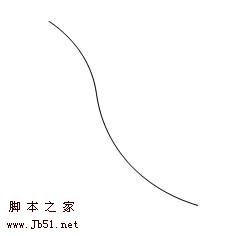
<图11>
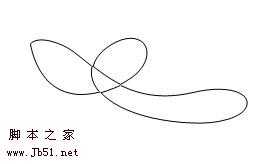
<图12>

<图13>
8、新建一个图层,用钢笔勾出下图所示的路径。
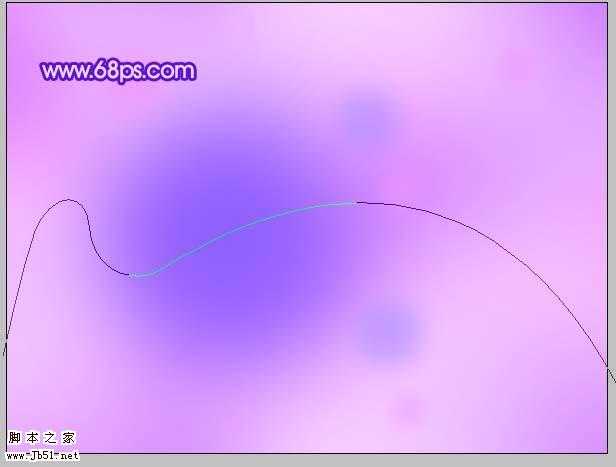
<图14> 9、把前景颜色设置白色,选择画笔工具,选择刚才定义的笔刷,参数设置如图15,然后再选择钢笔工具在路径上按右键选择“描边路径”,得到图16所示效果。

<图15>

<图16>
10、加上图层蒙版擦掉不需要的部分,再适当调整下角度,如图17。

<图17> 11、同样的方法制作其它丝带,如图18。

<图18>
12、加上其它装饰素材,如图19-21。


<图19>

<图20>
<图21>
13、最后整体调整下颜色及明暗度,完成最终效果。

本教程简单介绍梦幻壁纸制作。制作思路比较简单,主要是利用路径和笔刷来制作一些纹理背景,然后加上自己喜欢的素材即可。
最终效果

1、新建一个壁纸大小的文档,如1024 * 768 ,可根据自己屏幕大小设置,把前景颜色设置为:#EFC8FE,背景颜色设置为:#D18DFB,然后执行:滤镜 > 渲染 > 云彩,确定后按Ctrl + Alt + F 加强一下,效果如图1。

<图1> 2、执行:滤镜 > 模糊 > 高斯模糊,参数设置如图2,效果如图3。

<图2>

<图3>
3、创建亮度/对比度调整图层,参数设置如图4,效果如图5。

<图4>

<图5> 4、按字母“D”,把前背景颜色恢复到默认的黑白,然后执行:滤镜 > 渲染 > 云彩,确定后按Ctrl + Alt + F 加强一次,效果如图6,执行:滤镜 > 模糊 > 高斯模糊,数值为50,确定后把图层混合模式改为“柔光”,效果如图7。

<图6>

<图7> 5、新建一个图层,用椭圆选框工具拉出图8所示大小的正圆,按Ctrl + Alt + D 羽化50个像素,然后填充颜色:#8F60FF,取消选区后效果如图9。

<图8>

<图9>
6、同样的方法制作一些其它颜色的点,如图10。

<图10> 7、选择钢笔工具,分别勾出图11-13所示的路径,然后描边1像素黑色,再定义成笔刷,后面会用到。
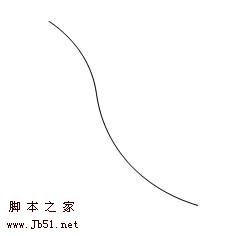
<图11>
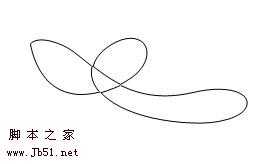
<图12>

<图13>
8、新建一个图层,用钢笔勾出下图所示的路径。
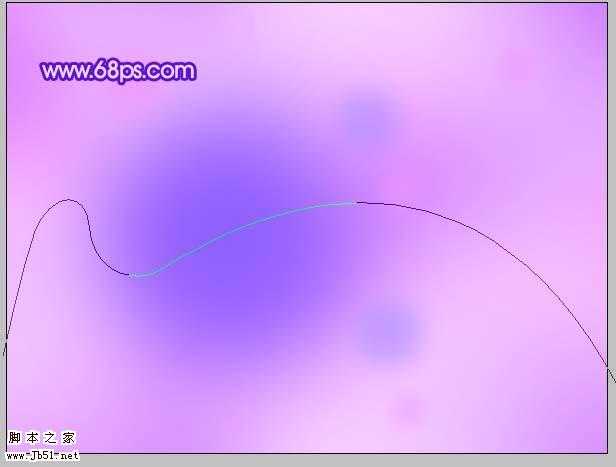
<图14> 9、把前景颜色设置白色,选择画笔工具,选择刚才定义的笔刷,参数设置如图15,然后再选择钢笔工具在路径上按右键选择“描边路径”,得到图16所示效果。

<图15>

<图16>
10、加上图层蒙版擦掉不需要的部分,再适当调整下角度,如图17。

<图17> 11、同样的方法制作其它丝带,如图18。

<图18>
12、加上其它装饰素材,如图19-21。


<图19>

<图20>

<图21>
13、最后整体调整下颜色及明暗度,完成最终效果。

免责声明:本站文章均来自网站采集或用户投稿,网站不提供任何软件下载或自行开发的软件!
如有用户或公司发现本站内容信息存在侵权行为,请邮件告知! 858582#qq.com
桃源资源网 Design By www.nqtax.com
暂无“Photoshop 梦幻的蓝紫色花纹壁纸”评论...
稳了!魔兽国服回归的3条重磅消息!官宣时间再确认!
昨天有一位朋友在大神群里分享,自己亚服账号被封号之后居然弹出了国服的封号信息对话框。
这里面让他访问的是一个国服的战网网址,com.cn和后面的zh都非常明白地表明这就是国服战网。
而他在复制这个网址并且进行登录之后,确实是网易的网址,也就是我们熟悉的停服之后国服发布的暴雪游戏产品运营到期开放退款的说明。这是一件比较奇怪的事情,因为以前都没有出现这样的情况,现在突然提示跳转到国服战网的网址,是不是说明了简体中文客户端已经开始进行更新了呢?
